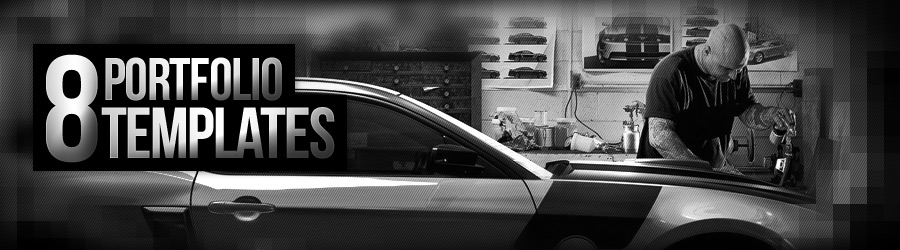Kali ini saya akan memposting bagian-bagian laptop dan penjelasannya Bagian-bagian
Laptop, Panduan Teknisi Laptop anda perlukan jika Anda ingin menjadi teknisi
laptop yang terampil. Apakah sama antara laptop dengan PC desktop? Itulah
pertanyaan pertama yang harus dijawab dan dipahami. Secara prinsip sama, tetapi
secara fisik jelas beda terutama dari segi ukuran dan tampilan.
Masalahnya ada banyak teknisi PC yang masih takut jadi teknisi laptop.
Mengapa? Itulah yang akan kita bahas salah satunya kali ini. Bagian-bagian
internal laptop jauh lebih kecil, susah dibuka dibandingkan PC. Sebagai teknisi
laptop…inilah bagian-bagian laptop yang harus kita pahami :
1.Power AC/DC Adapter
Power supply pada Laptop adalah sebuah perangkat yang bertujuan untuk
menurunkan tegangan tinggi dari sumber listrik menjadi tegangan rendah. Selain
itu power suply juga bertugas untuk mengubah listrik AC menjadi AC agar dapat
digunakan oleh laptop. Walaupun laptop dapat digunakan dengan power suply
langsung tanpa baterei, namun sebenarnya fungsi utama power suply adalah untuk
charge baterei laptop.
2.Baterai laptop
Setiap komputer laptop memiliki baterai yang memberikan catu daya ke
laptop ketika tidak tersambung ke steker-melalui AC/DC power adaptor. Baterai
laptop ada dalam berbagai bentuk dan spesifikasi model. Daya tahan baterai
laptop tergantung pada berbagai kondisi dan keadaan misalnya: pengaturan
kecerahan layar, intensitas program berjalan, suhu lingkungan kerja, dll.
Baterai yang sama bisa bertahan lebih lama di
laptop yang sama jika Anda mengoptimalkan pengaturan penggunaan daya pada panel
kontrol.
3. Motherboard Laptop
Sebuah board sistem juga dikenal sebagai motherboard atau mainboard
adalah papan circtuit utama di setiap laptop. Tidak seperti papan sistem PC
desktop, papan sistem laptop datang ke pasaran dalam ribuan bentuk dan ukuran.
Motherboard laptop selalu disesuaikan dengan spesifikasi model. Dengan kata
lain, Anda tidak dapat mengeluarkan motherboard dari laptop Toshiba dan
memasang ke laptop Dell.
Semua bagian dalam laptop terhubung ke board
sistem, baik secara langsung melalui konektor terpasang pada board sistem atau
melalui kabel. Dalam sebuah laptop biasa port dan komponen secara permanen
terpasang ke board sistem dan tidak dapat dengan mudah diganti tanpa solder,
misalnya:
1)Hard
drive konektor (HDD) keras.
2)CD /
DVD drive konektor.
3)Memory
(RAM) slot.
4)Konektor
baterai.
5)Keyboard
konektor.
6) Audio
(headphone dan mikrofon) jack.
7)Roda
Volume kontrol.
8)Port
USB.
9)Eithernet
(RJ45 alias jaringan) port.
10)IEEE 1394 (Fire Wire) port.
11)Video
chip dan beberapa komponen lainnya dan port.
4.CMOS battery also known as RTC battery.
Setiap komputer laptop memiliki baterai CMOS juga dikenal sebagai RTC
baterai. Baterai CMOS terhubung langsung ke sistem board laptop dan membantu
untuk mempertahankan pengaturan penting BIOS seperti sistem waktu, tanggal,
konfigurasi BIOS walaupun laptop dimatikan atau bahkan ketika baterai utama
dikeluarkan. Baterai CMOS dapat diisi ulang dan proses isi ulang ini terjadi
pada saat laptop dicolokkan ke listrik. Baterai CMOS dipasaran ada dalam
berbagai bentuk ukuran. Pada gambar di bawah Anda melihat sel baterai CMOS.
Baterai CMOS ini dapat dilepas dan diganti.
5. Keyboard Laptop.
Pada laptop, keyboard adalah perangkat input utama. Ini merupakan
interface antara pengguna dan laptop. Pada kebanyakan laptop keyboard terhubung
langsung ke motherboard melalui kabel pita datar. Dalam wujudnya, keyboard
menggunakan susunan tombol atau key, untuk bertindak sebagai tuas mekanis atau
saklar elektronik. Meskipun pengembangan perangkat input alternatif, seperti
mouse, touchscreen, pen devices, pengenalan karakter dan pengenalan suara,
keyboard tetap perangkat yang paling sering digunakan dan paling serbaguna
digunakan untuk langsung masukan ke dalam komputer.
6.Processor atau CPU
Sebuah prosesor juga dikenal sebagai CPU (Central Processing Unit)
adalah otak dari sebuah komputer laptop. Prosesor adalah salah satu komponen
utama dalam laptop. Prosesor laptop saat ini dibuat terutama oleh Intel dan
AMD. Prosesor terhubung langsung ke board sistem melalui soket prosesor atau
soket CPU seperti ditampilkan pada gambar di bawah ini.
Central processing unit (CPU) Laptop saat ini
telah maju dan mempunyai fitur hemat daya dan menghasilkan panas lebih sedikit
dibandingkan prosesor desktop, tetapi tidak sama kuatannya. Ada berbagai CPU
yang dirancang untuk laptop yang tersedia dari Intel (Pentium M, Celeron M,
Intel Core dan Core 2 Duo), AMD (Athlon, Turion 64, dan Sempron), VIA
Technologies, Transmeta dan lain-lain. Beberapa laptop memiliki CPU yang dapat
dilepas, walaupun dukungan oleh motherboard dibatasi hanya pada model tertentu.
Dalam laptop lain CPU disolder pada motherboard dan tidak dapat diganti.
7.CPU Cooling Fan
Sebuah kipas pendingin CPU adalah kipas khusus yang mendinginkan
heatsink dan akhirnya mendinginkan CPU (Processor). Biasanya kipas pendingin
CPU merupakan bagian dari heatsink dan terletak diatas logam heatsink dan logam
inilah yang menyalurkan panas dari chip CPU. Selain kipas pendingin CPU,
beberapa laptop memiliki GPU (graphics processing unit) juga mempunyai kipas
untuk pendingin chip GPU. CPU dan kipas pendingin GPU terhubung langsung ke
motherboard melalui kabel yang dililitkan dari kipas angin. Ketika CPU dan GPU
chip mendapatkan panas, kipas pendingin akan berputar lebih cepat.
8.Memory RAM
Sebuah memori laptop yang juga dikenal sebagai RAM (Random-access
memory) adalah penyimpanan data sementara. Ketika Anda mematikan laptop, semua
informasi yang tersimpan dalam sebuah modul RAM akan hilang. Lebih
banyak Memori yang diinstal ke laptop akan memberi Anda kinerja (lebih cepat)
lebih baik. Anda dapat menguji memori laptop dengan alat diagnostik
gratis yang disebut Memtest86+. Jenis memori yang digunakan dalam komputer
laptop disebut SO-DIMM (Small Outline Dual In-line Memory Module).
9.Hard drive
Kebanyakan laptop modern menggunakan hard drive 2.5″. Laptop yang lebih
tua menggunakan IDE hard drive, laptop yang lebih baru menggunakan hard drive
SATA. Drive SATA dan IDE tidak dapat dipertukarkan, mereka memiliki konektor
benar-benar berbeda. Jika laptop Anda menggunakan IDE hard drive Anda tidak
dapat menggantinya dengan drive SATA. Konektor pada drive Anda tidak akan mach
dengan konektor pada motherboard.
10.Graphic Card atau Video Card
Sebuah kartu grafis juga dikenal sebagai kartu video atau papan VGA
adalah komponen laptop yang bertanggung jawab untuk menciptakan gambar pada
layar laptop.Dalam rentang kelas paling rendah sampai laptop kelas menengan
kartu grafis terintegrasi ke dalam motherboard. Dengan kata lain, merupakan
bagian dari motherboard. Jika demikian, kartu grafis tidak dapat dilepas atau
diupgrade. Jika kartu grafis rusak, Anda harus mengganti motherboard secara
keseluruhan.
11.CD/DVD-RW Optical Drive
Sebagian besar laptop modern dilengkapi dengan CD/DVD-RW yang juga
dikenal sebagai disc drive optik yang memungkinkan untuk membaca dan menulis
data dari atau ke disk CD/DVD. Semua CD / DVD drive laptop berbentuk sama
tetapi memiliki wajah depan yang berbeda yang juga dikenal sebagai bezel depan.
Pada gambar di atas Anda dapat melihat tiga laptop yang berbeda CD / DVD drive
dengan piring wajah yang berbeda / bezel depan.
12. Sound card
Setiap laptop mempunyai bagian untuk menampilkan suara. Pada kebanyakan
laptop papan audio juga tahu sebagai papan suara terintegrasi ke dalam
motherboard. Dengan kata lain, merupakan bagian dari motherboard dan tidak
dapat dibuka atau diganti secara terpisah.
Mengapa tidak dapat dihapus? Karena chip audio
disolder ke motherboard.
13. Wireless Card
Kartu jaringan nirkabel internal Laptop yang juga dikenal sebagai kartu
WLAN atau kartu Wi-Fi didesain dalam berbagai bentuk ukuran. Pada gambar di
bawah Anda melihat dua yang paling umum jenis kartu nirkabel internal yang
ditemukan di laptop. Dua kartu nirkabel tersebut memiliki top have Mini PCI
form factor connector dan kebanyakan ditemukan di laptop tua. Dua kartu
nirkabel pada bagian bawah memiliki Mini PCI-E (PCI Express Mini) konektor
faktor dan kebanyakan ditemukan di laptop baru.
14. Layar laptop/LCD Screen
Layar laptop juga dikenal sebagai layar LCD menampilkan gambar yang
dihasilkan oleh kartu video laptop. Layar LCD menerima sinyal data dari kartu
video melalui kabel LCD. Layar laptop di pasaran ada dalam berbagai ukuran dan
resolusi. Untuk mencari ukuran layar LCD (dalam inci), Anda harus mengukur
layar antara dua sudut diagonal. Laptop tua memiliki layar LCD besar. Laptop
baru sebagian besar memiliki display LCD layar lebar. Sebuah lampu backlight
(juga dikenal sebagai bola CCFL) adalah sumber utama cahaya di setiap layar
LCD. Catu daya lampu backlight disupply oleh papan inverter.
15. Screen
Inverter Board
Papan inverter laptop (juga dikenal sebagai LCD inverter, FL inverter,
inverter layar, backlight inverter) mempunyai berbagai bentuk dan ukuran. Pada
gambar di bawah Anda melihat beberapa papan inverter khas yang ditemukan di
komputer laptop. Papan inverter bekerja sebagai catu daya untuk lampu backlight
yang terpasang di dalam layar LCD.
16. Screen Backlight Lamp
Sebuah lampu backlight (juga dikenal sebagai bola lampu latar layar,
tabung CCFL atau bohlam) adalah sumber utama cahaya di layar LCD laptop. Sebuah
laptop layar LCD yang khas hanya memiliki satu lampu backlight. Lampu backlight
berada dalam layar laptop di bagian bawah layar seperti diuraikan pada gambar
di bawah. Sepasang kabel dengan satu konektor yang berasal dari layar dipasang
ke papan inverter layar.
17. LCD Screen Cable
Sebuah kabel LCD laptop juga dikenal sebagai kabel video, kabel display
atau kabel layar. Kabel ini bertugas mentransfer sinyal data dari motherboard
dan kartu video ke layar LCD. Juga, merupakan kabel video dengan power supply
tegangan DC tinggi dari inverter layar.
Pada gambar di bawah Anda dapat melihat kabel
laptop video yang khas. Kabel ini memiliki tiga konektor.
18. Display Hinges
Display hinges atau dikenal
sebagai Engsel layar menghubungkan dua bagian dari sebuah laptop yaitu panel
layar dan unit dasar badan laptop. Semua laptop biasa memiliki dua engsel
terletak di sisi kiri dan kanan panel tampilan. Tablet PC memiliki satu
engsel-putar yang terletak di tengah layar.
19. Web Camera
Kebanyakan Laptop yang
paling baru dilengkapi dengan kamera web built-in yang juga dikenal sebagai
webcam. Kamera web terletak di bagian atas panel layar. Beberapa orang berpikir
kamera web adalah bagian dari layar LCD tapi sebenarnya tidak. Kamera web
adalah modul terpisah yang dipasang di dalam panel tampilan di atas layar LCD.
Mungkin hanya
itu saja penjelasan dari saya semoga bermanfaat